Nå vet du sikkert at noen Windows 10-bærbare datamaskiner sender med dedikert Cortana-knapp for å hjelpe brukerne raskt å få tilgang til den digitale personlige assistenten fra Microsoft. Fra nå av har bare Toshiba bærbare datamaskiner en dedikert Cortana-knapp, men andre vil også trolig inkludere den dedikerte knappen i nær fremtid når Cortana blir tilgjengelig i flere land.
Hvis du har oppgradert den bærbare datamaskinen fra Windows 7 eller Windows 8.1 til Windows 10, og Cortana støttes i ditt land / land, kan du være interessert i å vite hvordan du kan få tilgang til Cortana raskt.

Å få tilgang til Cortana er ganske rett fremover, selv på PCer uten dedikert knapp. Det er bare et klikk-unna, og enda viktigere, støtter populære berøringspanelprodusenter å lansere Cortana med trefinger trykk eller klikk. Det er, på noen bærbare datamaskiner, det er mulig å starte Cortana ved å lage trefinger klikk eller trykk på pekefeltet.
Det ser ut som Synaptics støtter allerede å lansere Cortana med trefingerhåndtak. På ThinkPad T450-er, kan jeg starte Cortana med trefingerhåndtak. Hvis du bruker en ThinkPad eller en annen bærbar datamaskin med Synaptics touchpad, følger du instruksjonene nedenfor for å slå på eller av trefinger trykk eller klikk for å starte Cortana på Windows 10.
Aktiver eller deaktiver trefinger trykk eller klikk for å starte Cortana
Trinn 1: Pass på at du har installert den nyeste versjonen av pekefeltdriveren. Hvis du ikke har deaktivert automatiske driveroppdateringer på Windows 10, har du sannsynligvis den nyeste versjonen av driveren. Og hvis du har slått av funksjonen, last ned og installer den nyeste versjonen av pekefeltdriveren fra Synaptics.
Trinn 2: Skriv kontrollpanel på Start-menyen eller oppgavelinjen, og trykk deretter Enter for å åpne det klassiske kontrollpanelet.
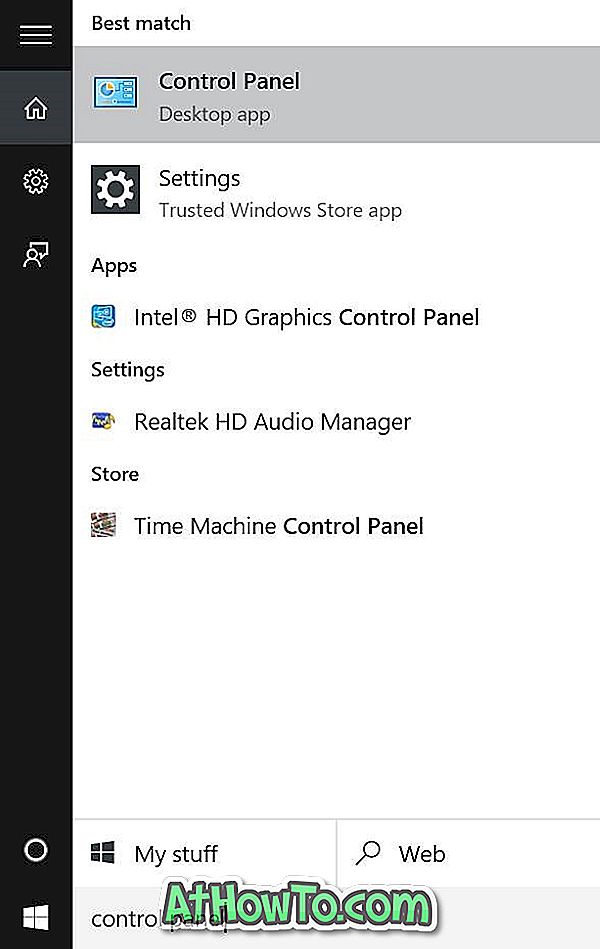
Trinn 3: Endre visningen til Små ikoner, og klikk deretter Mus for å åpne Musegenskaper.
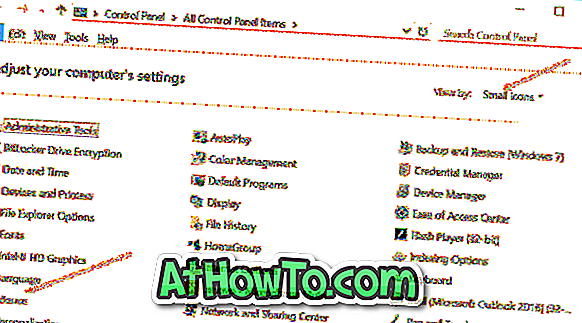
Trinn 4: Bytt til ThinkPad-fanen hvis du bruker en ThinkPad, og klikk deretter Innstillinger .
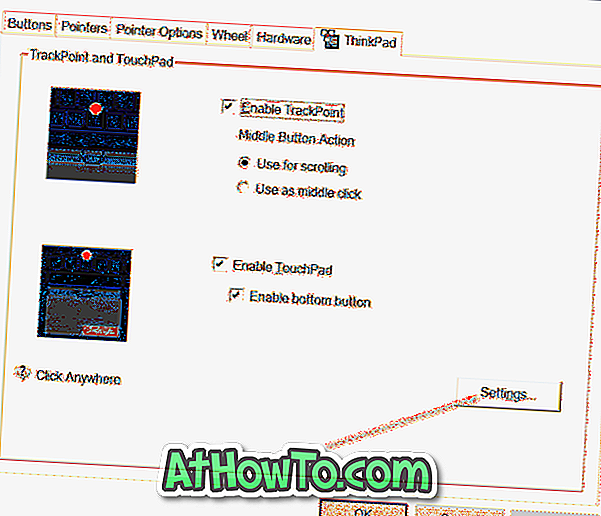
Og hvis du bruker en annen bærbar PC, må det være en måte å åpne touchpad-innstillinger på. Innstillinger-knappen ligger under den siste kategorien på de fleste bærbare datamaskiner. Kontroller om tittelen på den siste kategorien er Enhetsinnstillinger eller Synaptics, og hvis det finnes en, velg Synaptics TouchPad under Enheter, og klikk deretter Innstillinger-knappen.
Trinn 5: Når Synaptics Control Panel er åpnet, bytt til Klikk- fanen ved å klikke på det samme.
Trinn 6: Her kan du se alternativer med tittelen Trefinger-trykk og Trefinger-klikk, og velg deretter Cortana fra rullegardinmenyen ved siden av dem. Endelig klikker du OK.
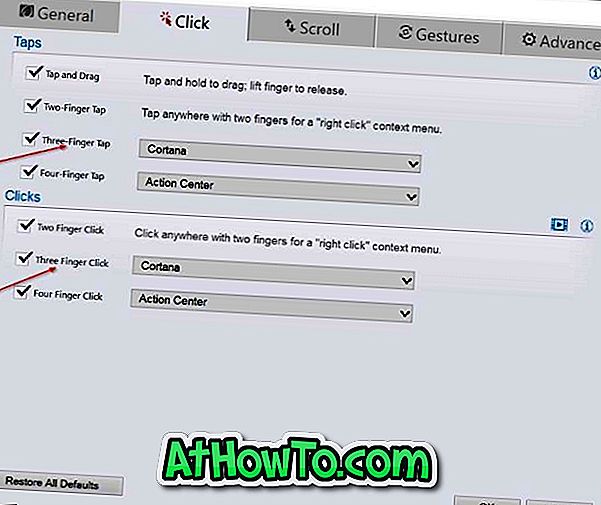
Som du kan se i bildet ovenfor, kan fire finger trykk eller klikk brukes til å starte Action Center på Windows 10.














